Como Baixar Play Store: Guia Completo para Instalar ou Restaurar no Seu Android
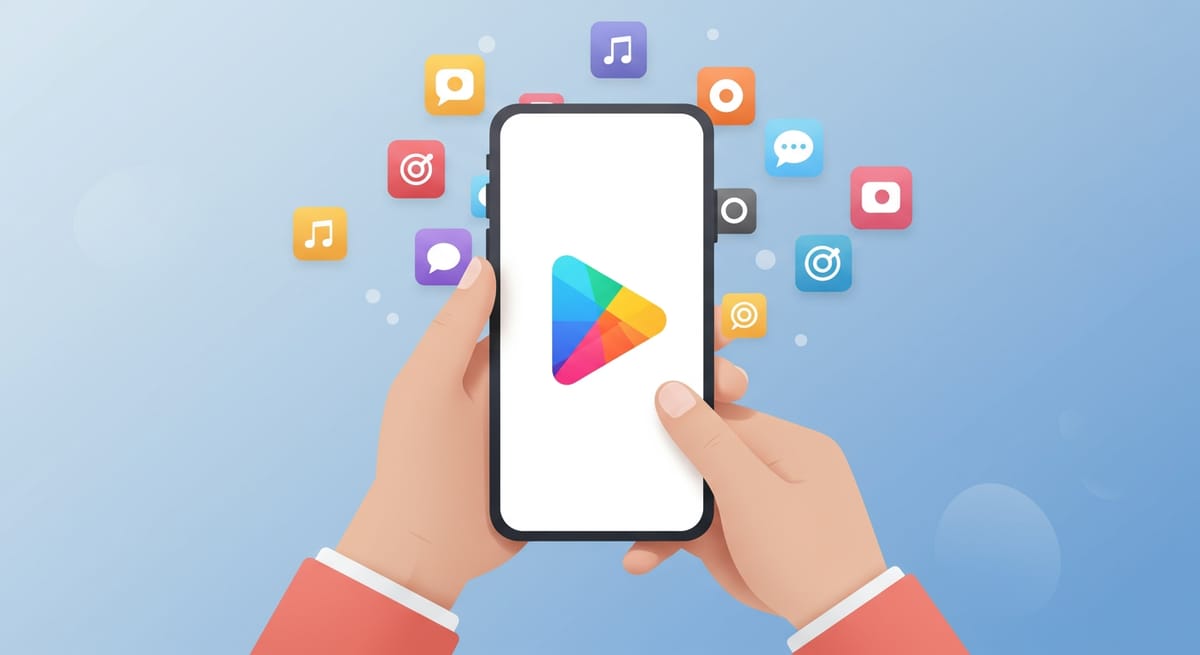
A Google Play Store é, sem dúvida, o coração de qualquer dispositivo Android, o portal principal para milhões de aplicativos, jogos, filmes, livros e muito mais. No entanto, a pergunta "como baixar Play Store" surge frequentemente, e as razões para isso podem variar: desde um novo celular que parece não tê-la, problemas de funcionamento em um aparelho existente, ou até mesmo a necessidade de instalá-la em dispositivos que não vêm com os serviços Google de fábrica.
Neste guia completo, vamos desmistificar o processo e oferecer soluções claras e seguras para cada cenário, garantindo que você tenha acesso total ao ecossistema Android.
Play Store: Seu Portal para o Universo Android
A Google Play Store é o serviço de distribuição digital oficial e a loja de aplicativos para dispositivos Android certificados. Ela permite que os usuários busquem, baixem e comprem aplicativos, jogos, músicas, filmes e outros conteúdos digitais. Essencialmente, ela atua como uma ponte entre os desenvolvedores de apps e os usuários finais, garantindo acesso a um vasto catálogo de softwares e atualizações de segurança.
A Play Store Já Vem Instalada na Maioria dos Celulares Android
É fundamental entender que, na grande maioria dos casos, você não precisa “baixar” a Play Store. Qualquer dispositivo Android que seja certificado pelo Google (a vasta maioria de aparelhos Samsung, Motorola, Xiaomi, LG, etc., vendidos fora da China) já vem com a Google Play Store e os Google Mobile Services (GMS) pré-instalados.
Para encontrá-la, basta procurar pelo ícone colorido de um triângulo (o logo da Play Store) na tela inicial, na gaveta de aplicativos ou usando a barra de pesquisa do seu celular.
A Play Store Não Está Funcionando ou Sumiu? Soluções Comuns
Se a Play Store está apresentando falhas, travamentos ou simplesmente desapareceu do seu aparelho (o que é raro, mas pode acontecer se ela foi desativada), siga estas etapas de solução de problemas:
- 1. Reinicie o Dispositivo: Uma solução simples que resolve muitos problemas temporários.
- 2. Verifique sua Conexão com a Internet: Certifique-se de que você está conectado a uma rede Wi-Fi estável ou tem dados móveis ativos.
- 3. Limpe o Cache e os Dados da Play Store e Google Play Services: Vá em Configurações > Aplicativos (ou Apps e Notificações) > Google Play Store > Armazenamento e cache. Toque em “Limpar cache” e, em seguida, “Limpar dados”. Repita o processo para o "Google Play Services". Isso pode apagar configurações como controles parentais.
- 4. Force a Parada do Aplicativo: Nas mesmas configurações do aplicativo da Play Store, toque em “Forçar parada” e tente abri-lo novamente.
- 5. Verifique as Atualizações do Sistema Android: Certifique-se de que seu sistema Android está atualizado, pois versões desatualizadas podem causar problemas de compatibilidade.
- 6. Desative e Reative a Play Store (se desativada): Se o ícone sumiu, ela pode ter sido desativada. Vá em Configurações > Aplicativos > Google Play Store e procure a opção “Ativar”.
- 7. Desinstale e Reinstale as Atualizações da Play Store: Vá em Configurações > Aplicativos > Google Play Store e toque nos três pontos no canto superior direito (ou encontre a opção) para “Desinstalar atualizações”. Isso reverterá o app para a versão de fábrica, e ele se atualizará automaticamente depois.
- 8. Remova e Adicione Sua Conta Google: Vá em Configurações > Contas > Google, selecione sua conta e toque em “Remover conta”. Reinicie o celular e adicione a conta novamente.
- 9. Verifique as Configurações de Data e Hora: Certifique-se de que a data, hora e fuso horário estão configurados para serem automáticos.
- 10. Restauração de Fábrica (Último Recurso): Se nada mais funcionar, um reset de fábrica pode resolver, mas lembre-se de fazer backup de todos os seus dados antes.
E Se Seu Celular Não Possui a Play Store de Fábrica? (Cenários Específicos e Alternativas)
Este é o cenário onde a pergunta "como baixar Play Store" faz mais sentido. Alguns dispositivos Android, como certos modelos da Huawei lançados após 2019, ou celulares importados da China, não vêm com os Google Mobile Services (GMS) instalados devido a restrições comerciais ou políticas regionais. Além disso, algumas ROMs customizadas também podem vir sem a Play Store.
Instalar a Play Store nesses dispositivos é um processo mais complexo, envolve riscos e nem sempre é garantido que funcionará perfeitamente. O principal motivo é que a Play Store depende dos GMS para funcionar corretamente. Sem essa base, mesmo que você instale o APK da Play Store, ela pode não operar ou ter funcionalidades limitadas.
Atenção: Baixar arquivos APK de fontes não oficiais pode expor seu dispositivo a malwares e falhas de segurança. Prossiga com extrema cautela e apenas se souber o que está fazendo.
Como Instalar a Play Store Via APKs (Com Caveats):
- 1. Habilite a Instalação de Fontes Desconhecidas: Vá em Configurações > Segurança e ative a opção “Instalar aplicativos desconhecidos” ou “Fontes desconhecidas”. Você precisará permitir isso para o navegador que usará para baixar os arquivos.
- 2. Baixe os Arquivos APK Necessários: Para que a Play Store funcione, você geralmente precisará de mais do que apenas o APK da loja. Os componentes essenciais são: Google Account Manager, Google Services Framework, Google Play Services e, por fim, o Google Play Store. Baixe as versões mais recentes e compatíveis com seu Android (verifique a arquitetura do processador – ARM, ARM64, x86) de um site confiável como o APKMirror.
- 3. Instale os APKs na Ordem Correta: Use um gerenciador de arquivos e instale os APKs na seguinte sequência, sem abrir os aplicativos após cada instalação, apenas clicando em “Concluído”:
- Google Account Manager
- Google Services Framework
- Google Play Services
- Google Play Store
- 4. Reinicie o Aparelho: Após todas as instalações, reinicie o dispositivo e tente abrir a Play Store.
Alternativas Seguras à Play Store para Baixar Aplicativos
Se a instalação manual da Play Store não funcionar ou você preferir uma abordagem mais segura para dispositivos sem GMS, existem excelentes alternativas para baixar seus aplicativos:
- AppGallery (Huawei): A loja oficial para dispositivos Huawei, com uma crescente seleção de aplicativos. appgallery.huawei.com
- Amazon Appstore: Uma excelente alternativa para muitos aplicativos populares. www.amazon.com/gp/mas/get/android
- F-Droid: Uma loja de aplicativos de código aberto, focada em privacidade e segurança. f-droid.org
- APKPure e Aptoide: Oferecem um vasto catálogo de APKs, mas é importante ter critério ao usá-los e baixar apenas de fontes que você confia. apkpure.com e en.aptoide.com
Conclusão
Na maioria dos casos, a Google Play Store já está presente no seu dispositivo Android. A necessidade de "baixar a Play Store" geralmente se refere a resolver problemas de funcionamento ou a instalá-la em aparelhos não certificados pelo Google.
Para falhas, as dicas de solução de problemas são a rota mais segura. Para dispositivos sem os serviços Google, lembre-se que a instalação via APKs é um caminho avançado e que alternativas de lojas de aplicativos podem ser uma solução mais prática e segura para suas necessidades diárias.
Sempre priorize a segurança do seu aparelho, optando por métodos oficiais e fontes confiáveis para evitar riscos desnecessários.